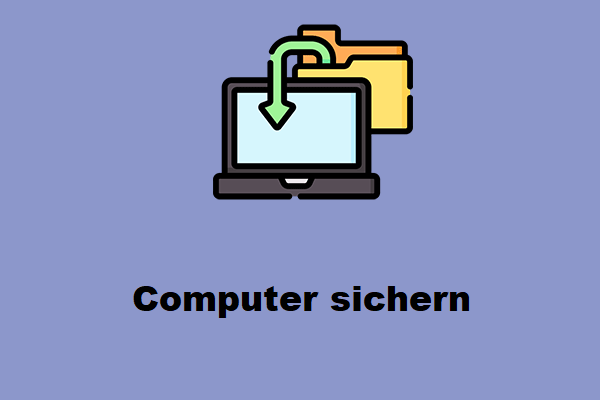Was ist Offsite-Backup? Warum sollten Daten offsite gesichert werden? Wie richtet man ein Offsite-Backup ein? In diesem Beitrag auf der MiniTool-Website finden Sie viele Details zum Thema Offsite-Backup und die besten Lösungen. Schauen wir uns dieses Dokument jetzt an.
Was ist ein Offsite-Backup und warum sollte man Daten offsite sichern?
Was bedeutet Offsite-Backup? Kurz gesagt handelt es sich um ein Mittel zur Aufbewahrung von Daten auf einem Server oder einem Medium an einem anderen Ort, der sich nicht am Hauptstandort befindet. In der Regel kann es sich bei den Speicherorten um ein Band, eine externe Festplatte, einen Cloud-Speicherdienst oder einen Offsite-Server handeln. Eine der wichtigsten Strategien für die Offsite-Datensicherung ist die 3-2-1-Methode.
Warum sollten Sicherungsmedien offsite aufbewahrt werden? Dies dient der guten Datensicherung. Genauer gesagt, um Ihre Daten vor verschiedenen Angriffen wie Viren, Spyware, Trojanern, Ransomware, Adware, Spam und mehr zu schützen. Außerdem sind die Daten vor Naturkatastrophen und Stromausfällen geschützt. Darüber hinaus haben Offsite-Backups noch einige andere Vorteile, z. B. hohe Datenverfügbarkeit, geringere Kosten usw.
Wie kann man unter Windows 11/10 ein Offsite-Backup durchführen? Gehen Sie zum nächsten Teil, um eine Anleitung zu finden.
Wie man Offsite-Backups einrichtet
Wie bereits erwähnt, können Offsite-Backups auf verschiedene Arten erstellt werden. Hier zeigen wir Ihnen Details zur Datensicherung auf einem externen Laufwerk und einem Cloud-Laufwerk.
Offsite-Backup auf einem externen Laufwerk
Eine externe Festplatte ist ein gutes Speichermedium, da sie Daten vor Cyberangriffen schützt und Sie sie überallhin mitnehmen können, um jederzeit auf Ihre benötigten Dateien zuzugreifen. Um Daten auf einem externen Laufwerk zu sichern, können Sie alle wichtigen Dateien kopieren und einfügen, was jedoch viel Zeit in Anspruch nimmt.
Darüber hinaus können Sie eine kostenlose Backup-Software verwenden, um ein Offsite-Backup einzurichten. MiniTool ShadowMaker ist ein solches Sicherungsprogramm. Mit ihm können Sie ganz einfach ein Systemabbild erstellen und Dateien und Ordner sichern. Während des Backup-Prozesses werden alle Dateien in eine Image-Datei komprimiert, was viel Speicherplatz sparen kann.
Wenn Sie Dateien automatisch sichern müssen, können Sie einen Zeitpunkt festlegen. Wichtig ist, dass MiniTool ShadowMaker inkrementelle oder differenzielle Backups erstellen kann. Also zögern Sie nicht und holen Sie sich MiniTool ShadowMaker, um es auszuprobieren.
MiniTool ShadowMaker TrialKlicken zum Download100%Sauber & Sicher
Schritt 1: Starten Sie MiniTool ShadowMaker und öffnen Sie seine Hauptschnittstelle.
Schritt 2: Unter Sichern sind die Systempartitionen standardmäßig als Quelle ausgewählt. Um Ihre Dateien zu sichern, gehen Sie zu QUELLE > Ordner und Datei, markieren Sie die Kästchen der Elemente, die Sie sichern möchten, und klicken Sie auf OK.
Schritt 3: Tippen Sie auf ZIEL und wählen Sie ein externes Laufwerk als Pfad.
Schritt 4: Klicken Sie auf Jetzt sichern, um das Offsite-Backup zu starten.
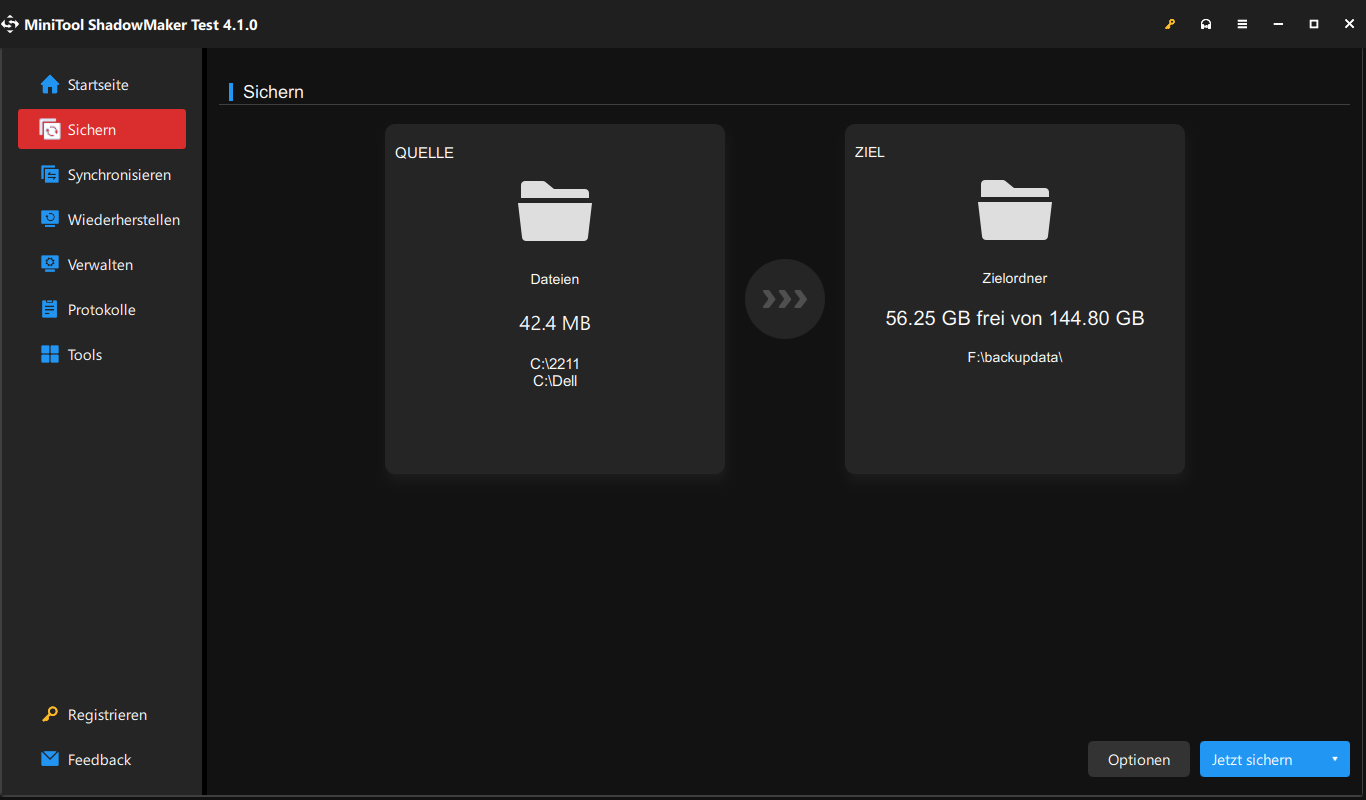
Offsite-Backup mit Cloud-Speicher
Eine der besten Lösungen zum Offsite-Backup ist die Sicherung von Daten auf einem Cloud-Speicherdienst neben einem externen Laufwerk. In der Regel werden Google Drive, OneDrive und Dropbox von vielen Benutzern verwendet. Sie können Ihre Dateien wie Dokumente, Fotos, Videos usw. mit einem dieser Dienste synchronisieren.
Unter Windows 11/10 können Sie OneDrive von Microsoft verwenden, indem Sie die Anleitung – Windows 11 OneDrive Sichern/Synchronisieren von Dateien in die Cloud mit Einschränkungen – befolgen. Um Google Drive auf dem Desktop zu nutzen, folgen Sie dem Beitrag – So laden Sie Google Drive für Windows herunter und installieren es.
Tipp: Darüber hinaus können Sie Ihre Daten auch auf eine andere gängige Weise offsite sichern, z. B. indem Sie Ihren PC auf einem NAS sichern.
Letzte Worte
Das sind die meisten Informationen über Lösungen zum Offsite-Backup. Befolgen Sie einfach die beiden angegebenen Methoden zum Offsite-Backup, um Ihre Daten zu schützen. Wenn Sie eine Idee haben, wie man Offsite-Backups einrichtet, können Sie gerne einen Kommentar unten schreiben.